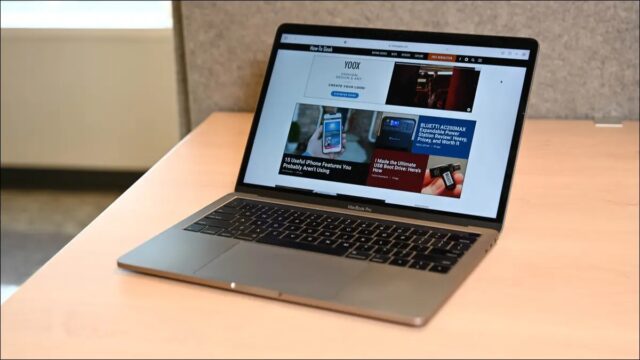اجرای برنامه های ویندوز در مک به طرز شگفتانگیزی آسان است و برای انجام این کار همیشه نیازی به اجرای ویندوز ندارید. با ۵ راه اجرای برنامه های ویندوز در مک همراه باشید و از این راه حل ها برای اجرای بازی های کامپیوتری، اجرای نرمافزارهای بهره وری یا دسترسی به ابزارهای ویندوز که فاقد نسخه مک هستند، استفاده کنید.
پیشنهاد می کنیم از نرمافزار ماشین مجازی مانند Parallels برای اجرای نرمافزار ویندوز در مک استفاده کنید. نحوه کار با Parallels را در چگونه ویندوز ۱۱ را روی مک نصب و اجرا کنیم ببینید.
اگر مک اینتل دارید، می توانید با نصب ویندوز در بوت کمپ بهترین عملکرد را داشته باشید. همچنین میتوانید از Wine از طریق Wineskin یا CrossOver Mac استفاده کنید یا از طریق راهحل دسکتاپ از راه دور به نرمافزار ویندوز دسترسی داشته باشید.
اجرای ویندوز در ماشین مجازی
اولین راه از ۵ راه اجرای برنامه های ویندوز در مک، اجرای برنامه های ویندوز با ماشین مجازی است که شامل اجرای ویندوز در macOS با مجازی سازی سختافزار مورد نیاز برای انجام این کار است. نرمافزار نصب شده در یک ماشین مجازی به گونه ای عمل می کند که گویی به صورت بومی روی ویندوز نصب شده است. سازگاری آن، به ویژه در ویندوز ۱۱ بسیار عالی است.
اگر یک مدل مک مدرن با تراشه سیلیکون اپل (M1، M2 و موارد مشابه) دارید، به ویندوز ۱۱ در نسخه ARM محدود خواهید شد که عملکرد خوبی دارد. این نسخه ARM ویندوز با برنامه های ۶۴ بیتی نوشته شده برای نسخه ‘استاندارد’ x86 ویندوز سازگاری دارد، به این معنی که ویندوز ۱۱ روی ARM می تواند تقریبا هر برنامه ای را بدون باگ اجرا کند.
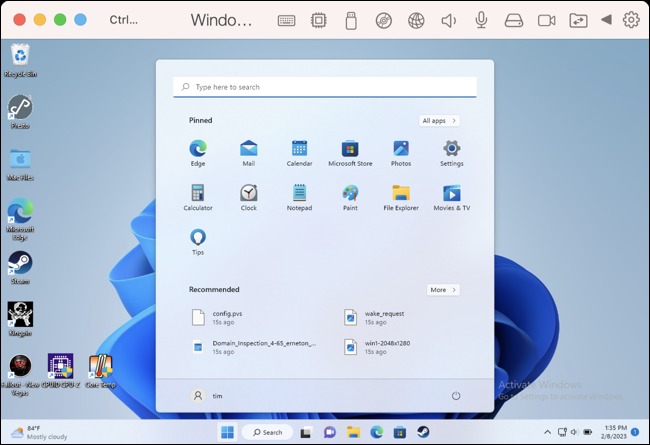
نکته: این برنامههای ماشین مجازی Product Key ویندوز را ندارند. میتوانید ویندوز ۱۱ را بدون کلید محصول نصب و استفاده کنید، اما اگر میخواهید از پیام Activate Windows خلاص شوید، باید آن را بخرید.
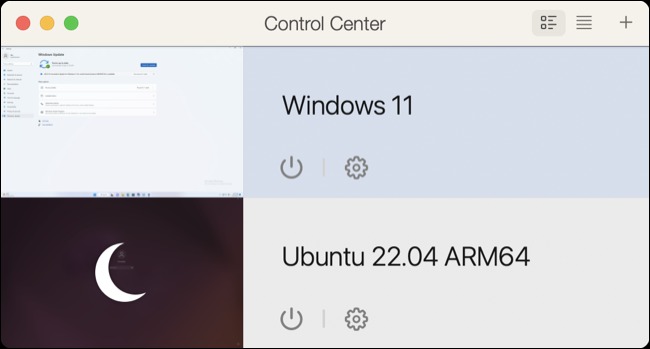
از Wine برای اجرای برنامه های ویندوز با Wineskin استفاده کنید
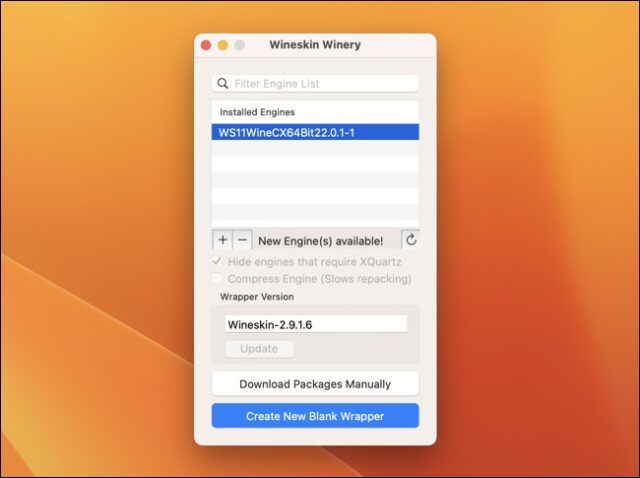
یکی دیگر از ۵ راه اجرای برنامه های ویندوز در مک پروژه Wine است که هنوز در حال توسعه است. میتوانید از ابزاری به نام Wineskin برای ایجاد بستهبندی برنامههای ویندوز استفاده کنید. توصیه می شود Wineskin را با استفاده از Homebrew، مدیر بسته macOS، نصب و نگهداری کنید. نحوه نصب Homebrew در مک را در راهنمای ما ببینید.
Wineskin را با اجرای موارد زیر در ترمینال نصب کنید:
brew install –cask –no-quarantine gcenx/wine/unofficial-wineskin
با این کار برنامه Wineskin Winery روی مک نصب می شود، که می توانید از آن برای ایجاد wrapper ها و شروع نصب نرمافزار ویندوز استفاده کنید. Wineskin در اینتل و Apple Silicon Mac با استفاده از ترانسپایلر Rosetta 2 اپل کار می کند.
با CrossOver Mac برنامه های ویندوز را اجرا کنید
CrossOver Mac یک نرمافزار پولی است که می تواند به ساده کردن فرآیند کارکردن یک برنامه ویندوز کمک کند. در جایی که برنامهها فاقد پروفایل هستند، CrossOver پروفایل میسازد.
CrossOver بین گیمرهایی که میخواهند بازی های ویندوز را در مک اجرا کنند محبوبیت خاصی دارد. در هر دو مدل اینتل و اپل سیلیکون کار میکند.
میتوانید از نسخه آزمایشی رایگان CrossOver برای آزمایش هر برنامهای قبل از خرید استفاده کنید. ارزانتر از خرید مجوز ویندوز (یا ابزار مجازیسازی ممتاز مانند Parallels Desktop) است. مجوز CrossOver برای اجرای برنامههای Windows در macOS، Linux و ChromeOS نیز قابل استفاده است.
برنامهها را در مک اینتل با Boot Camp نصب کنید
دارندگان مک اینتل، Boot Camp Assistant را در Applications > Utilities پیدا خواهند کرد. آن را اجرا کنید و دستورالعمل ها را دنبال کنید تا درایو را برای نصب ویندوز پارتیشن بندی کنید. بوت کمپ به طور رسمی فقط از ویندوز ۱۰ پشتیبانی می کند، زیرا ویندوز ۱۱ به پشتیبانی از ماژول پلتفرم قابل اعتماد ۲.۰ (TPM 2.0) نیاز دارد.
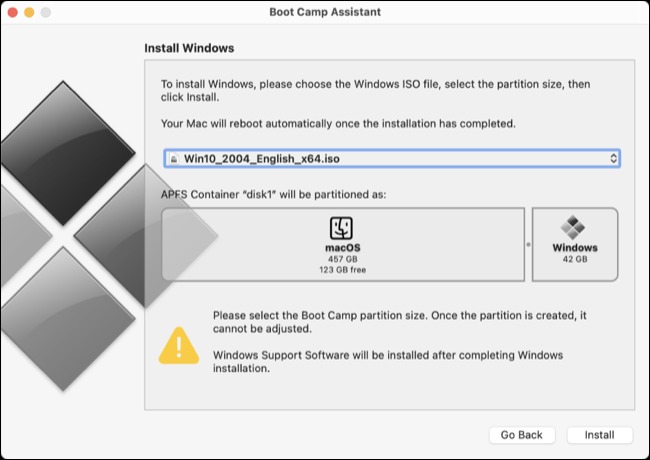
دسترسی به ویندوز از راه دور با ابزارهای Remote Desktop
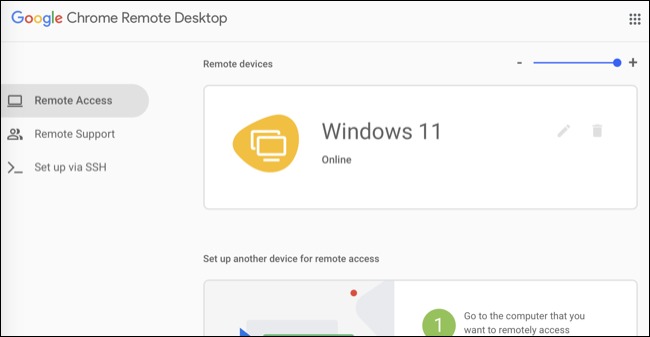
آخرین مورد از ۵ راه اجرای برنامه های ویندوز در مک، برنامههای دسترسی از راه دورند. برنامه های مورد نیاز برای انجام این کار، صرف نظر از نوع اتصال، تا حد زیادی یکسان هستند. با Remote Desktop مایکروسافت میتوانید با استفاده از برنامه های اختصاصی برای macOS یا iPad و آیفون (و همچنین سایر کامپیوترهای ویندوز) به دستگاه ویندوز ۱۰ یا ویندوز ۱۱ متصل شوید.
اگر از مرورگر کروم گوگل استفاده میکنید، دسکتاپ از راه دور کروم ارزش یک بار دیدن را دارد. این یک برنامه کاملا رایگان دسکتاپ از راه دور است که از اکانت گوگل شما برای دسترسی از راه دور با استفاده از افزونه مرورگر استفاده می کند. DWService راه حل رایگان دیگری است که دسترسی را از طریق صفحه وب فراهم می کند. سایر ابزارهای دسترسی از راه دور رایگان عبارتند از AnyDesk و TigerVNC.
برنامههای جایگزین مک را جستجو کنید
۵ راه اجرای برنامه های ویندوز در مک را دیدید. اگر هیچکدام از این راه حلها برای شما جذاب نیست، ممکن است ارزش آن را داشته باشد که برای یافتن یک جایگزین مناسب مک که به صورت بومی اجرا می شود، وقت بگذارید. میتوانید از سایتهایی مانند Alternative To استفاده کنید، در انجمنهای پشتیبانی Apple یا r/MacApps سؤال کنید یا در وب جستجو کنید.
۵ راه اجرای برنامه های ویندوز در مک این موارد هستند. امیدواریم این آموزش برای شما مفید بوده باشد.